[ English ]—[ Русский ]—[ 中文 ]—[ Español ]—[ Português ]—[ Deutsch ]—[ Italiano ]
Table des matières
- Comment accéder aux paramètres
- Onglet: Général
- Onglet: Paramètres des symboles
- Onglet: Barre d'outils
- Onglet: Négociation
- Onglet : Tâches
- Onglet : Alerte
- Onglet: Panneau d'informations
- Onglet: Gestion des Graphique
- Onglet : Panneau Tr, Br, Pc
- Onglet: Panneau de ordres
- Onglet: Labels de ordres
- Onglet: Capture d'écran
- Onglet: Raccourcis clavier
- Onglet: Couleur du panneau
- Onglet: Couleur de label
- Onglet : Couleur de "Historique des échanges"
- Onglet : Sons
- Mode multidevises
- Comment enregistrer les paramètres
Comment accéder aux paramètres

- Bouton pour accéder aux paramètres.
Onglet: Général

- Taille du panneau de trading.
- Informations qui seront affichées sur l'en-tête du panneau.
- Le côté du graphique auquel le panneau réduit sera attaché.
- Informations affichées dans la fenêtre contextuelle d'alerte.
- Le temps pendant lequel la fenêtre d'alerte est affichée sur le graphique (en secondes).
- Magic number - identifiant des ordres et des positions ouvertes à l'aide de TradePanel. Chaque application signe ses ordres et positions avec un identifiant (numéro magique). Cela est nécessaire pour que l'application fonctionne uniquement avec ses propres ordres et positions, et ne les confonde pas avec d'autres. Définissez différents identifiants (numéro magique) pour TradePanel et toutes les applications qui fonctionnent sur le compte de trading.
- Gérer toutes les ordres et positions sur le compte. Si cette option est activée, TradePanel « verra » et gérera toutes les ordres et positions sur le compte, quelle que soit la personne qui l'a ouvert (y compris les ordres et positions ouvertes à partir d'un téléphone).
- Définissez un take profit et un stop loss pour tous les ordres et positions. Le panneau définira le take profit et le stop loss pour tous les ordres et positions, y compris les ordres et positions ouverts à partir d'un terminal mobile. Important : les ordres et les positions ne seront modifiés que si le paramètre « Gérer tous les numéros magiques » (7) est activé et que les nouveaux ordres ont un take profit = 0 et un stop loss = 0.
- Définissez les fonctions « trailing stop », « breakeven » et « partial close » pour tous les ordres et positions. Le panneau appliquera les fonctions du panneau « Trailing stop », « Breakeven », « Partial close » à tous les ordres et positions, y compris les ordres et positions ouverts depuis le terminal mobile. Le panneau gérera tous les ordres et positions uniquement si l'option « Gérer tous les numéros magiques » (7) est activée.
- Market - si vous activez ce paramètre, TradePanel ouvrira une position avec zéro stop loss et take profit. Après avoir ouvert une position avec succès, il définira un stop loss et un take profit pour celle-ci, s'ils ont été définis dans les paramètres initiaux de la position. Utilisez cette option si un glissement de prix se produit souvent lors de l'ouverture d'une position, ce qui fait que le stop loss et le take profit exprimés en points peuvent différer de ceux d'origine.
- Affichez une fenêtre de confirmation sur le graphique lorsque vous cliquez sur le bouton Ouvrir ou Fermer un ordre ou une position. Conçu pour protéger contre toute pression accidentelle sur le bouton de trading.
- Méthode asynchrone de clôture des ordres et des positions - Trade Panel envoie une demande de clôture d'un ordre ou d'une position sans attendre et traiter le résultat de la demande. Cette méthode accélère la clôture des ordres et des positions. (uniquement pour MT5).
Onglet: Paramètres des symboles

- Taille de la commission pour 1 lot. Il est techniquement impossible de déterminer le montant de la commission avant d’ouvrir un ordre ou une position. Vous pouvez donc utiliser l’une des options pour comptabiliser la commission:
- Le montant de la commission pour 1 lot sera calculé en fonction des positions fermées. Pour que cette option fonctionne correctement, au moins une transaction doit être effectuée et elle doit être visible dans l'onglet « Historique des transactions ».
- L'utilisateur définit le montant de la commission par lot.
- Appliquer le mode multidevise au paramètre « Commission de lot ».
- Politique d'exécution des demandes de transaction.
- Appliquez le mode multidevise au paramètre « Politique d'exécution ».
- "Price deviation" — le montant de l’écart entre le prix d’exécution de l’ordre et le prix spécifié, auquel le trader accepte. Plus la valeur spécifiée est élevée, moins il est probable de recevoir un nouveau prix d'exécution (requote) en réponse à une demande d'exécution d'ordre. Ce paramètre est uniquement utilisé pour réaliser une transaction en mode d'exécution instantanée.
- Appliquez le mode multidevises au paramètre "Price deviation".
- Utiliser le prix d'ouverture sans prendre en compte le "clearing" - ne pas prendre en compte le "clearing" lors de la gestion des positions : *
- désactivé - les fonctions de gestion de position utiliseront le prix d'ouverture de la position actuelle dans les calculs.
- utiliser le premier prix de transaction - les fonctions de gestion de position utiliseront le prix d'ouverture de la première transaction au lieu du prix d'ouverture de la position dans les calculs.
- utiliser le prix moyen de la position - les fonctions de gestion de position utiliseront le prix moyen de toutes les transactions incluses dans cette position dans leurs calculs.
- Appliquez le mode multidevise au paramètre "Recalculer le prix de la position après la clearing".
Cette fonction n'est nécessaire que pour les fonctions "trailing stop", "breakeven" et "partial close" d'une position.
Cette fonction est utilisée uniquement sur les comptes Netting, lorsque l'on travaille avec des contrats à terme.
Onglet: Barre d'outils
Onglet de personnalisation de la barre d'outils .

- Afficher le bouton sur la barre d'outils.
- Déplacez le bouton vers la gauche ou vers le haut lorsque la barre d'outils est disposée verticalement.
- Espace entre les boutons.
- Emplacement de la barre d'outils:
- Le panneau est situé séparément du panneau principal, en position verticale.
- Le panneau est situé séparément du panneau principal, en position horizontale.
- Le panneau est fixé au panneau principal et se trouve à sa droite.
- Le panneau est fixé au panneau principal et se trouve à gauche de celui-ci.
- Afficher les boutons de la barre d'outils sous forme d'icônes (par défaut) ou sous forme de texte.
- Afficher un bouton de réduction dans la barre d’outils.
Onglet : Négociation
Onglet de personnalisation du panneau "Trading" .

- Des boutons pour changer d'onglet, qui doit être configuré.
- Afficher la section sur l'onglet.
- Déplacer la section en haut.
- Bouton pour accéder aux paramètres de la section.
- Afficher l'onglet sur le panneau Trading.
- Nom de l'onglet.
- Volume - utilisé pour définir le risque ou la taille du lot pour un nouvel ordre ou une nouvelle position. Comment configurer une section, voir ci-dessous.
- Ratio Take Profit/Stop Loss - conçu pour définir un ratio automatique entre le take profit et le stop loss d'un nouvel ordre ou des positions.
- Take profit et stop loss - conçu pour définir la taille du stop loss et prendre profit d'un nouvel ordre ou des positions . Comment configurer une section voir ci-dessous.
- Ouverture d'ordres - conçu pour ouvrir rapidement des ordres et des positions, ainsi que pour ouvrir des ordres et des positions à l'aide de lignes sur le graphique. Comment configurer une section voir ci-dessous.
- Commentaire de ordre - destiné à éditer le commentaire d'une nouvelle ordre ou position.
- Inverser le sens de la position.
- Ouvrez plusieurs ordres ou positions en un clic ou ouvrez une grille d'ordres.
- Verrouillage de position (lock) - utilisé pour égaliser les volumes des positions d'achat et de vente.
- Point mort - utilisé pour définir le stop loss de chaque position à son propre niveau de seuil de rentabilité.
- Fermeture partielle - utilisé pour effectuer une fermeture partielle selon un pourcentage spécifié.
- Clôture des positions rentables + perdantes.
- Fermeture de toutes les ordres et positions.
- Clôture achat + vente.
- Clôture des ordres en attente.
- Fermez les ordres ou les positions sur tous les symboles. Cette section est utilisée conjointement avec les sections 16 à 20.
- Gestion du stop loss et du take profit pour toutes les positions.
- Ouverture de positions sur plusieurs symboles en même temps. Comment configurer une section, voir ci-dessous.
Configuration de la section volume
- La méthode utilisée pour calculer le lot d'une commande (position). La méthode de calcul du lot peut être modifiée à partir de la liste déroulante du panneau si les cases à cocher du point 5 sont activées. Voir les méthodes prises en charge ici .
- Taille minimale et maximale autorisée pour le calcul du lot.
- Valeur - taille du lot ou risque (selon la méthode de calcul). Cette valeur peut être modifiée à partir du panneau. Étape de modification de la valeur. Précision de la valeur (uniquement pour : SL % Balance, SL % Equity, SL % Free Margin et % Equity).
- Appliquer le mode multidevise au paramètre "Valeur".
- Liste des méthodes de calcul de volume qui seront affichées dans la liste déroulante du panneau.
Configuration de la section TP & SL
- La taille du take profit et du stop loss de l'ordre ou de la position ouverte. Cette valeur peut être modifiée à partir du panneau.
- Appliquez le mode multidevises aux paramètres Take Profit et Stop Loss.
- Activez la fonction de calcul du stop loss et du take profit à l'aide de l'indicateur ATP :
- Stop loss = ATR * multiplicateur_sl.
- Take Profit = ATR * multiplicateur_tp.
- Afficher un bouton dans la section pour recalculer le stop loss et le take profit. Lorsque vous cliquez sur ce bouton, le panneau recalcule le sl et le tp en utilisant les lectures ATR actuelles.
- Recalculez TP et SL à chaque changement de symbole sur le graphique.
- Filtre pour l'impact du bruit du marché. Ce mode modifie le calcul de l'ATR : les barres extrêmement petites et extrêmement grandes sont supprimées du calcul, ce qui réduit l'impact du bruit du marché sur le calcul.
- Paramètres de l'indicateur ATR.
- Multiplicateurs pour Stop Loss et Take Profit.
- Utilisez le Stop Loss virtuel et le Take Profit lors de l'ouverture d'un ordre ou d'une position (la case à cocher "SL et TP virtuels" apparaîtra dans la section).
- Couleur des lignes virtual stop-loss et take-profit.
- Type de prix pour activer le stop loss virtuel et le take profit pour Buy *.
- Type de prix pour activer le stop loss virtuel et prendre profit pour Sell * .
- Multiplicateur de spread pour stop loss et take profit. La fonction ajoute automatiquement le spread actuel au take profit et au stop loss (l'ajout se produit lorsque vous cliquez sur le bouton d'ouverture de l'ordre ou positions). 0 - fonction désactivée ** .
- Ajoutez un spread à stop-loss et take-profit pour les ordres en attente.
- Ask - le panneau fermera la position si le prix Ask touche ou dépasse le stop loss virtuel ou le take profit.
- Bid - le panneau fermera la position si le prix Bid touche ou dépasse le stop loss virtuel ou le take profit.
- (Ask+Bid)/2 - le panneau fermera la position si le prix moyen touche ou dépasse le stop loss virtuel ou le take profit.
- Pour Sell, le prix d'activation est le prix Ask.
- Pour Buy, le prix d'activation est le prix Bid.
- take profit = 400 points.
- stop loss = 200 points.
- multiplicateur de prise de bénéfices = 2.
- multiplicateur de stop loss = 4.
- take profit = 400 + 24 * 2 = 448 points.
- stop loss = 200 + 24 * 4 = 296 points.
Configuration de la section Ouverture des ordres
- Affichez la case à cocher "Spread maximum" dans la section.
- Accédez aux paramètres des labes d’ouverture de ordre ou de position. Voir ci-dessous.
- Affichage dans la section boutons pour ouvrir les ordres ou positions le long des lignes.
- Affichage dans la section boutons pour ouvrir rapidement une position.
- Affichage dans la section boutons pour ouvrir rapidement les ordres en attente.
- Affichage dans la section boutons pour ouvrir les ordres BuyStopLimit et SellStopLimit (uniquement pour mt5).
- Affichez la case à cocher Trailing pour l'ordre en attente dans la section.
- Échangez les boutons Buy et Sell.
- Appliquer un délai d’expiration aux ordres en attente. Le champ est utilisé pour saisir le nombre d'heures ajoutées à l'heure actuelle - cette valeur sera utilisée comme heure d'expiration initiale. Lors de l'ouverture d'une ordre en attente, cette valeur peut être modifiée.
- Personnalisez la couleur de la ligne, le bouton de position et le bouton de ordre en attente.
- Bouton permettant de définir la couleur de l'élément.
Configuration des label d'ouverture de ordre
- Les informations affichées sur l'label du prix d'ouverture de la ordre ou de la position.
- Informations affichées sur l'label de prix stop loss et take profit.
- Le côté de la fenêtre du graphique auquel les labels seront attachées.
- Indentation des labels à partir du bord de la fenêtre (pour ancrage avec indentation fixe).
- Labels de Stop Loss et de Take Profit mobiles suivant le mouvement du prix actuel. Le take profit et le stop loss lors de l'ouverture d'une position sont calculés à partir du prix actuel. En conséquence, si le prix actuel évolue, le take profit et le stop loss le suivront. Si vous êtes gêné par le mouvement des labels de take profit et de stop loss suivant le prix actuel, désactivez cette case à cocher.
- Déplacement de label "Opening Price" suivant le mouvement du prix actuel. Si vous êtes gêné par le fait que label du prix d'ouverture évolue en fonction du prix actuel, décochez cette case. Lorsqu'il est désactivé, le type d'ordre changera en fonction des positions relatives du prix actuel et du prix d'ouverture de l'ordre.
Configuration de la section Grille de ordre
Configurez les paramètres qui seront affichés sur le panneau, ainsi que les valeurs par défaut. Si vous ne modifiez pas l'un des paramètres pendant le trading, vous pouvez configurer ce paramètre ici et masquer ce paramètre du panneau.
Configuration de la section Ordres d'ouverture sur plusieurs symboles
- Ajoutez un nouveau symbole à la liste. Saisissez le nom du symbole, sélectionnez le type de position et cliquez sur OK.
- Couleur du bouton d'ouverture Démarrer.
- Liste des symboles par lesquels le panneau ouvrira les types de positions spécifiés.
Onglet: Tâches
Onglet de personnalisation du panneau Tâches.

- La méthode de calcul du lot pour un ordre ou une position ouverte par une tâche. Les méthodes prises en charge sont décrites ici .
- Taille minimale et maximale autorisée pour le calcul du lot.
- Valeur - taille du lot ou risque (selon la méthode de calcul). Cette valeur peut être modifiée à partir du panneau. Étape de modification de la valeur. Précision de la valeur (uniquement pour : SL % Balance, SL % Equity, SL % Free Margin et % Equity).
- Masquer/afficher les sections de l'interface.
- Style de ligne de tâches.
Onglet: Alerte
Onglet de personnalisation du panneau Notifications .

- Style de ligne d'alerte. Pour MT4 - pour une épaisseur de ligne supérieure à 1, seul le style Solid est pris en charge.
- La couleur de la ligne qui attend d'être déclenchée.
- La couleur de la ligne activée qui donne l'alerte.
- Épaisseur de ligne.
Onglet: Panneau d'informations
Onglet de personnalisation du panneau d'information .

- Afficher les informations dans le panneau.
- Afficher la taille de la propagation.
- Afficher le temps jusqu'à la fermeture de la bougie (barre) de la période actuelle.
- Indentation entre les lignes.
- Afficher le profit pour le symbole actuel.
- Afficher la quantité d'achat et de vente.
- Affiche le prix d'équilibre des positions ouvertes sur le symbole actuel.
- Afficher les lectures de l'indicateur ATR.
- Affichez le niveau d’équilibre sur le graphique sous forme de ligne.
- Couleur de la ligne d'équilibre.
- Déplacer une ligne vers le haut de la liste.
- Période de temps du graphique pour l'indicateur ATR.
- Période pour l'indicateur ATR.
- Filtre pour l'impact du bruit du marché. Ce mode modifie le calcul de l'ATR : les barres extrêmement petites et extrêmement grandes sont supprimées du calcul, ce qui réduit l'impact du bruit du marché sur le calcul.
- Affiche la réserve de marche de l'indicateur ATR.
Onglet: Gestion des Graphique
Onglet de personnalisation du panneau de gestion des graphiques.

- Afficher la liste dans le panneau « Contrôle des graphiques ».
- Affiche tous les caractères pris en charge par le terminal.
- Afficher le symbole dans la liste.
- Déplacer un symbole vers le haut de la liste.
- Boutons pour changer de liste avec des symboles.
- Nom de la liste.
- Afficher les symboles du Market Watch dans la liste.
- Trier par ordre alphabétique.
- Paramètres 1. (Pour une mise en page compacte, les paramètres sont divisés en deux onglets).
- Paramètres 2.
- Afficher uniquement le panneau "Contrôle du graphique" dans la fenêtre. Lorsque ce mode est activé, TradePanel supprime le graphique de la fenêtre et affiche uniquement le panneau "Gestion des graphiques" dans la fenêtre. Dans ce cas, les panneaux et fonctions restants seront masqués (inaccessibles).
- Le nombre de lignes de caractères à afficher sur le panneau.
- Le nombre de colonnes de symboles à afficher sur le panneau.
- Afficher un bouton dans le panneau pour passer à l'onglet Favoris.
- Affichez un bouton dans le panneau pour accéder à l'onglet avec une liste de symboles où il y a des ordres et des positions ouverts.
- Affichez le bouton "Rechercher un symbole" dans le panneau.
- Affichez la section « Bénéfice total » dans le panneau.
- Afficher les noms des colonnes dans le panneau.
- Affichez un bouton dans le panneau pour changer la couleur du bouton symbole.
- Vue de l'onglet « Paramètres 2 ».
- Masquer les objets graphiques qui n'appartiennent pas au symbole actuel. *
- Liste des objets graphiques des exceptions. *
- Changer les symboles sur toutes les fenêtres du terminal (graphiques).
- Colonnes affichées dans les listes de symboles.
- Le côté du graphique auquel le panneau réduit sera attaché.
- Configuration d'une liste de graphiques commutables. Ce bouton s'affiche uniquement lorsque la case à cocher "Basculer tous les graphiques"(23) est désactivée.
Onglet : Panneau Tr, Br, Pc
Onglet pour configurer le panneau Trailing Stop , Breakeven et Partial Close .

- Appliquer le mode multidevise pour le panneau de trailing stop
- Convertissez la valeur du paramètres "Distance" de la fonction Trailing stop exprimée en "% de tp", "% de sl" ou "prix" en points. *
- Appliquer le mode multidevise pour le panneau de breakeven.
- Convertissez la valeur du paramètres "Distance" et "Profit" de la fonction Breakeven exprimée en "% de tp", "% de sl" ou "prix" en points. *
- Appliquer le mode multidevise pour le panneau de partial close.
- Convertissez la valeur du paramètre "Distance" de la fonction Partial Close exprimée en "% de tp", "% de sl" ou "prix" en points. *
Ce mode est utilisé pour les panneaux de fonction BreakEven et Partial Close. La conversion est effectuée uniquement au moment de l'ouverture d'un ordre ou d'une position.
Onglet: Panneau de ordres
Onglet de personnalisation du panneau de ordres .
- Les colonnes affichées dans le panneau.
- Le côté du graphique sur lequel le panneau va se réduire.
- Afficher dans la liste les ordres et les positions qui sont ouverts sur tous les symboles.
- Afficher un onglet avec une liste de grilles de ordre.
- Le nombre de lignes avec des ordres et des positions affichées sur le panneau.
Onglet: Labels de ordres
Paramètres labels de ordres .
- Informations affichées sur label du prix d'ouverture de la ordre ou de la position.
- Le côté du graphique auquel les labels d'ordre et de position seront attachées.
- La distance initiale des label par rapport au bord du graphique.
- Distance entre les labels dans le sens horizontal (s'il y a plus d'une ordre ou position).
- Informations affichées sur les labels de niveau stop loss et take profit.
- Emplacement du panneau de contrôle des ordre:
- Activé: l’emplacement initial du panneau de contrôle des ordres est défini par TradePanel (le panneau se trouve à côté de label de l’ordre d’origine).
- Désactivé: l’emplacement initial du panneau de contrôle des ordres est défini par l’utilisateur (le panneau se trouve à la dernière coordonnée du panneau).
- Emplacement de label pour la gestion des ordre:
- Activé: l’emplacement initial de label de contrôle d’ordre est défini par TradePanel (label se trouve à côté de label d’ordre d’origine).
- Désactivé: l’emplacement initial de label de contrôle d’ordre est défini par l’utilisateur (label se trouve à la dernière coordonnée de label).
Onglet: Capture d'écran

- Capture d'écran lors de l'exécution d'une opération de trading avec le TradePanel: *
- Capture d'écran lors de l'ouverture d'une position.
- Capture d'écran lors de l'ouverture d'une ordre en attente.
- Capture d'écran lors de la fermeture des positions.
- Taille de la capture d'écran en pixels.
- Ne pas afficher le panneau sur la capture d'écran.
- Créez des dossiers avec des symboles et triez les captures d'écran dans ces dossiers.
- Créez des dossiers avec une période et triez les captures d'écran dans ces dossiers.
- Format de capture d'écran.
Dossier de stockage des captures d'écran:
Dans le menu du terminal, allez dans le sous-menu Fichier / Ouvert Dossier des Données.
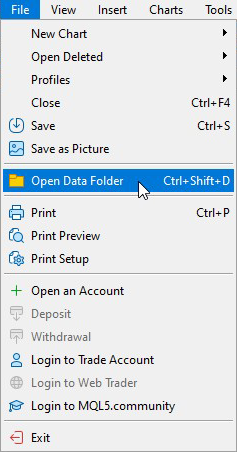
Dans la fenêtre qui s'ouvre, accédez au dossier :
- Pour mt4 - \ MQL4 \ Files \ Charts \
- Pour mt5 - \ MQL5 \ Files \ Charts \
Onglet: Raccourcis clavier
Cet onglet contient les paramètres des raccourcis clavier.
Veuillez noter que les raccourcis clavier ne fonctionnent que si le graphique avec le panneau est au-dessus des autres (actif).

- Activez la fonction Raccourcis clavier.
- Appliquez une combinaison de touches de raccourci avec Tab, Shift, Ctrl ou CapsLock.
- Raccourcis clavier pour le trading.
- "Définir toutes les positions au seuil de rentabilité" - raccourci clavier pour le bouton "BreakEven", définit le stop loss de chaque position au prix d'ouverture de la position (si l'emplacement du prix actuel le permet).
- "% de clôture de toutes les positions" - raccourci clavier pour le bouton "Partial Close", fermera % de chaque position séparément, en fonction de son volume.
- Champ permettant de saisir le décalage entre le prix d'ouverture de la position et le prix auquel le Stop Loss sera fixé.
- Champ permettant de saisir le pourcentage de la position à clôturer.
- Raccourcis clavier pour le contrôle des graphiques. (pour mt4 la liste se compose de 9 périodes).
- Raccourcis clavier pour changer le symbole du graphique. Le symbole change en fonction de la liste des symboles dans le panneau de contrôle des graphiques .
- Touches de raccourci pour le contrôle du panneau.
Onglet: Couleur du panneau
Onglet pour personnaliser la couleur du panneau.

- Aspect du panneau.
- L'apparence du tableau de contrôle du graphique.
- Modèles de schémas de couleurs de panneaux.
- Créez un jeu de couleurs personnalisé.
- Télécharger le schéma de couleurs.
- Enregistrer le jeu de couleurs.
Onglet: Couleur de label
Onglet permettant de personnaliser la couleur des labels utilisées dans Labels pour l'ouverture des ordres , Labels pour les ordres ouvertes et Panneau de contrôle des ordres .

- Visualisation des couleurs.
- Définition de la couleur des labels de niveau d'ouverture de ordre ou de position.
- Définition de la couleur des labels de niveau d'ordre stop loss et take profit ou des positions.
- Définition de la couleur des labels de la fonction de BreakEven.
- Définition de la couleur des labels de la fonction de Partial Close.
- Boutons pour accéder à l'onglet des paramètres de couleur.
- Définition de la transparence de l'arrière-plan de Label pour l'ouverture des ordres ou des positions.
- Télécharger le schéma de couleurs.
- Enregistrer le jeu de couleurs.
Onglet : Couleur de "Historique des échanges"
Onglet permettant de personnaliser la couleur des lignes et des flèches de la fonction Historique des transactions .

Onglet : Sons

- But du son.
- Jouer le son.
- Le nom du fichier son personnalisé (si « Personnalisé » est sélectionné).
Le fichier son doit être situé dans le dossier C:\Program Files\MetaTrader * \Sounds.
Mode multidevises
Le panneau de trading peut fonctionner avec tous les symboles d'un graphique, ceci est réalisé en changeant de symbole à l'aide du panneau « Gestion des graphiques ». Pour un travail pratique dans ce mode, le panneau offre la possibilité d'enregistrer certains paramètres séparément pour chaque symbole.
Par exemple, vous pouvez utiliser un take profit de 400 points et un stop loss de 200 points pour l'EURUSD, et un take profit de 50 000 points et un stop loss de 25 000 points pour le BTCUSD. Le panneau insérera automatiquement les valeurs liées au symbole à chaque fois que le symbole sera commuté.
Pour que le panneau enregistre les paramètres de chaque symbole séparément, cochez la case « Mode multidevises » du paramètre spécifié.

- Le mode multidevises est désactivé, dans ce mode le panneau appliquera la même valeur pour tous les symboles. Changer la valeur d'un paramètre sur un caractère changera sa valeur pour tous les caractères.
- Le mode multidevises est activé, dans ce mode le panneau enregistrera les valeurs des paramètres pour chaque symbole séparément. La modification de la valeur d'un paramètre sur un caractère ne modifiera pas sa valeur pour les caractères restants.
- Bouton pour définir la valeur saisie sur tous les symboles.

- Mode multidevises pour les fonctions Trailing Stop, Breakeven et Partial Close.
Comment enregistrer les paramètres
- Téléchargez le modèle de paramètres du panneau.
- Enregistrez le modèle de paramètres du panneau.
Dossier de stockage des paramètres du panneau de trading:
- Pour mt4 - \ MQL4 \ Files \ TradePanel
- Pour mt5 - \ MQL5 \ Files \ TradePanel
Dossier de stockage du modèle de panneau de négociation:
- Pour MT4 - \ MQL4 \ Files \ TradePanel \ Presets \ Panel settings
- Pour MT5 - \ MQL5 \ Files \ TradePanel \ Presets \ Panel settings








